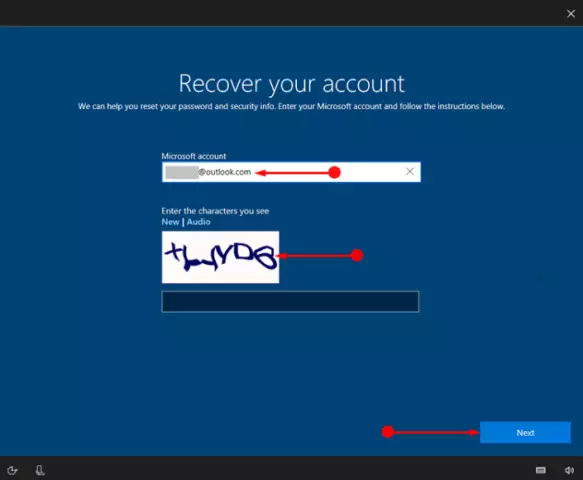Krypterad data på ett USB-minne är mycket bekvämt. Ingen kommer att kunna se vad han inte ska se. Förlusten av transportören kommer inte att orsaka oro. Men det händer att lösenordet inte skrivs ner, och det är inte alltid möjligt att hålla alla lösenord i minnet om du inte använder dem ofta. Hur låser man upp flash-enheten om lösenordet glömts bort, men det inte finns någon post eller går förlorad?

Nödvändig
Dator, flash-enhet
Instruktioner
Steg 1
När du skapar ett lösenord med Bitlocker-funktionen, som finns i Windows Vista eller Windows 7, rekommenderar en av instruktionerna att du sparar återställningsnyckeln på två sätt: skriv ut nyckeln eller spara den i en viss fil.
Steg 2
För att låsa upp USB-flashenheten måste du använda den tidigare sparade återställningsnyckeln. För att göra detta, ta en utskrift med en nyckel eller en skiva med en sparad fil. Du måste hitta nyckeln som tidigare användes i systemet för denna operation.
Steg 3
Högerklicka på flash-enhetsikonen i Den här datorn. Välj alternativet: "Lås upp disk" i dialogrutan som visas. I det nya fönstret anger du återställningsnyckeln manuellt. Den kan kopieras om nyckeln sparas på ett annat elektroniskt medium.
Steg 4
När nyckeln har matats in eller kopierats klickar du på fliken "Slutför". Men upplåsningsprocessen är inte över, eftersom flash-enheten är tillfälligt upplåst och när den tas bort från datorn kommer låset att sättas på igen. Följ därför de ytterligare anvisningarna i systemet och ändra lösenordet.
Steg 5
I dialogrutan väljer du alternativet "Hantera Bitlocker". En lista med åtgärder som du kan vidta visas. Ändra det glömda lösenordet till ett nytt för att låsa upp det elektroniska mediet permanent. Kom ihåg att spara din återställningsnyckel i nödfall. Här kan du radera lösenordet, men det är bara om du använder både ett lösenord och ett smartkort. Som du kan se finns det inget komplicerat i denna process. Det viktigaste är att spara återställningsnyckeln till en dator eller annan bärbar enhet medan du krypterar en flash-enhet.